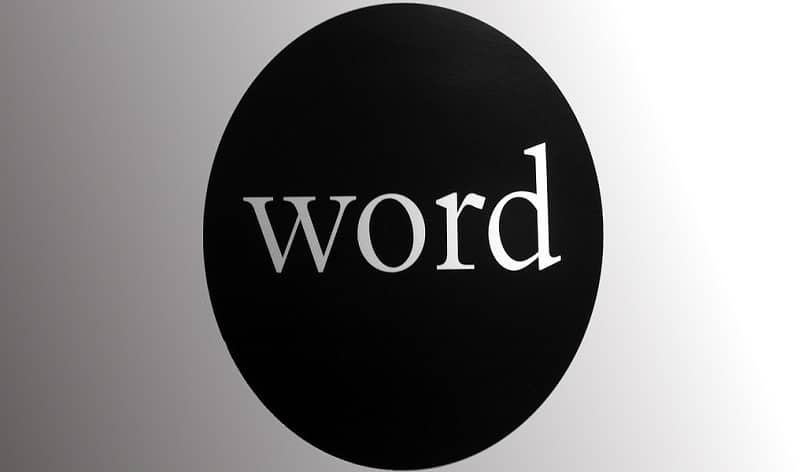
Wordissa työskentely on erittäin mukavaa kaikille, jotka tarvitsevat tehdä digitaalisen asiakirjan. Suurin osa tietää jo tämän ohjelman tarjoamat työkalut, mutta mitä he eivät tiedä, sitä voidaan käyttää muihin tarkoituksiin. Tämän mielessä tänään näet kuinka tehdä valokuva mosaiikki tai kollaasi Wordissa.
Ja se, että niille, jotka eivät tiedä, Word sallii sinunja lisää tai paikka useita kuvia yhdessä asiakirjassa , pystyy muokkaamaan niitä yhdellä napsautuksella (muokkausvaihtoehdot ovat rajalliset, mutta ne toimivat, koska voit jopa laittaa yhden kuvan toisen päälle läpinäkyvässä Wordissa huomaamatta sitä). Joten jos haluat luoda kollaasin, tämä ohjelma voi olla todella hyödyllinen sinulle.
Mikä on kollaasi?
Ensinnäkin, sinun on tiedettävä, että paremman ymmärtämisen vuoksi selitys jaetaan useaan osaan tai vaiheeseen (se ei ole niin vaikeaa), joten sinun ei tarvitse huolehtia siitä, että sinut on täynnä tietoja.
Ja myös, jotta voit aloittaa tehdä mosaiikki tai kollaasi valokuvista Wordissa, ensin on oltava selvä, että se on sama. (Pieni konteksti on aina hyvä). Kollaasi on tekniikka, joka koostuu useiden kuvien liittämisestä pinnalle tai kankaalle. Ne voidaan asettaa päällekkäin ja käsitellä yleensä yhteistä teemaa.
Sen nimi tulee ranskalaisesta Collerista, mikä tarkoittaa liimaamista, useimmat maalaustaiteilijat käyttävät tätä tekniikkaa, muttatai se näkyy myös muilla alueilla, kuten elokuva, musiikki, mm.
Kollaasissa ei välttämättä tarvitse olla vain valokuvia tai muotokuvia, se voi myös olla sanomalehti- tai paperileikkeet, joissa viitataan aiheeseen, ja jopa jokapäiväisiä esineitä. Tämä ilmaisutekniikka on yksi suosituimmista maailmassa, ja sitä opetetaan jopa perusasteen kouluissa.
Kuinka tehdä valokuvamosaiikki tai kollaasi Wordissa?
Nyt kun olet oppinut edellä mainitun, voit edetä mosaiikin tai kollaasin valokuvista Wordissa, muista, että tämä menetelmä Se on hyvin yksinkertaista, koska tämä ohjelma ei todellakaan ole tavanomainen valokuvaeditori.
Ensimmäinen askel
Tämä vaihe on valinnainen, koska jokaisella on oma tyylinsä, mutta se on silti sijoitettava. Ensimmäinen asia, joka sinun on tehtävä, on sijoittaa arkki vaakasuoraan asentoon (jos haluat), koska tällä tavalla kollaasi on helpompi tehdä. Tätä varten sinun on vain muutettava osion arkin suunta ”Sivun suunnittelu”.
Toinen vaihe
Edellä mainitun jälkeen on aika aloittaa kuvien sijoittaminen asiakirjaan, tätä varten sinun tarvitsee vain napsauttaa välilehteä ”Lisää”, Ja paina sitten painiketta”Kuvat”(On suositeltavaa mennä asettamaan ja muokkaamaan yksi kerrallaan).
Kolmas ja neljäs vaihe
Nämä vaiheet menevät yhteen, koska ne molemmat muokkaavat. Kun olet asettanut haluamasi kuvan, tuo se esiin napsauttamalla sitäMuoto”, Tässä valikossa voit lisätä kehyksiä kuviin ja myös kiertää niitä.

Seuraavaksi sinun on napsautettava kuvaa uudelleen hiiren oikealla painikkeella, jotta vaihtoehto ”Suunnitteluvaihtoehdot”, siinä on muutettava asetus ”kiinni”Ja paina ”Säädä sivun sijainti”. Kaiken tämän avulla voit siirtää kuvaa vapaasti asiakirjan ympäri.
Viimeinen vaihe
Viimeistele oppii tekemään kollaasi tai valokuva-albumi sanalla, sinun on jatkettava lisäämistä WordArt-teksti kuvata kuvia (jos haluat) ja muuttaa myös sivun väriä ja reunoja vaihtoehdoissa ”Sivun väri” Y ”Sivun reunus”, Löytyi”Design”.
Kun olet valmis, tallenna asiakirjasi ja olet valmis. Sen avulla voit jo sanoa, että osaat tehdä mosaiikin tai kollaasin valokuvista Wordissa, sinun tarvitsee vain mennä ohjelmaasi ja aloittaa taika.
Muista, että jos et ole tyytyväinen, voit aina etsiä muita ohjelmia auttamaan sinua, koska useiden valokuvien yhdistäminen yhteen kollaasityyppiseen kuvaan on erittäin helppoa, varsinkin jos sinulla on Phostoshop (jonka voit ladata sen pääsivulta) tai Core .